


/中文/

/中文/

/中文/

/中文/

/中文/

/中文/

/中文/

/中文/

/中文/

/中文/
慧龙同步专家单机版是一款专为网吧经营者打造的网吧游戏更新软件,集游戏更新,网吧维护,局域网安全管理等众多功能于一体,操作方便,自动运行。
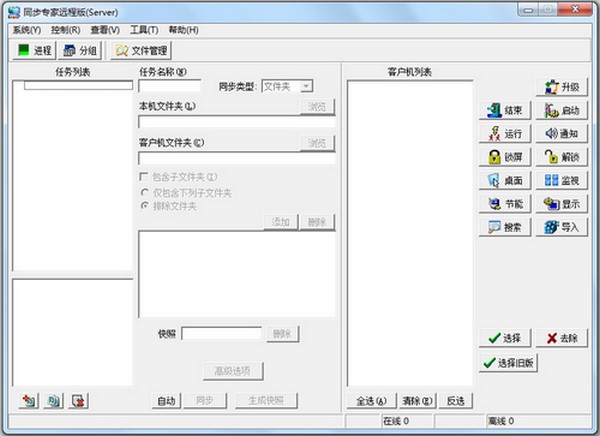
慧龙同步专家远程版是支持局域网和互联网的免费远程控制软件及远程协助软件,实现文件同步及远程控制,只需要互联网即可使用,方便实用。慧龙同步专家远程版从最初的游戏更新软件发展为集游戏更新、网吧维护、局域网安全管理等众多功能于一体的软件,帮助用户实现多台电脑的远程文件传送、远程桌面控制等,方便网吧经营者的管理使用,同时也可用于个人电脑的桌面监控。
这是一 款网络目录同步和数据库同步软件,您可以使用它实现通过互联网同步两台电脑上的目录,当然也可以应用于局域网和单机目录同步的情况。适用于数据库同步备份和网站镜像同步,远程文件 同步及共享,游戏三层更新等应用。
服务器端提供帐号管理。对不同帐号可授予不同的主目录及权限,用户只有在通过身份验证以后才可以进行同步操作。
客户端提供多种灵活的同步选项。对于文件的各种不同情况,你可以自行决定采取何种操作。例如,对镜像目录中存在但主目录中不存在的文件,你可以选择:忽略、删除或从镜像目录传到主目录。
对于主目录中多出的文件或镜像目录中多出的文件,你可以选择删除操作。这里的删除是彻底删除,不是放入回收站,因此是不可恢复的,使用时请加倍小心。
有时候您可能不希望同步主目录下的某个或几个子目录,您可以使用本软件提供的排除子目录功能达到这个目的,被排除的子目录以及它所包含的所有子目录将不会被同步。
1. 多机远程文件同步传送;
2. 远程进程管理,可设置限制危险进程及保护重要进程;
3. 屏蔽IE网址功能,阻止访问黄色网站及恶意网站,营造绿色上网环境;
4. 远程桌面控制和桌面监视功能,可截图保存;
5. 远程命令功能,从服务端可以发送命令让客户机执行指定的操作,比如执行某个程序,删除文件或文件夹等;
6. 远程文件管理,可在服务端查看及管理远程客户机的文件。
7. 全面兼容Win2000, WinXP, Win2003, WinVista, Win7系列操作系统。
8. 支持多个服务器地址,避免单个地址失效造成不能连接的情况(比如动态域名不稳定)。
9. 可以使用同步专家特有的用户地址转换(比动态域名更可靠),动态IP也可以不使用动态域名实现连接。
10. 摄像头远程监视功能(付费使用)。
一:为什么只能连接四台客户机?
1. 服务端点“帮助-机器码”,是否能看到机器码 ,如果显示“错误”,可更新软件解决;
2. 同步服务器现在是否能访问互联网(通过网关访问而不是通过代理访问);
3. 同步服务端程序是否被网络防火墙禁止防问网络。
如果经以上检查都未发现问题,应该是过了正常的试用期限了。
二:我安装了同步专家网吧版,为什么服务端看不到任何客户机?
1. 首先请保证你的同步服务端与客户端都已经是最新版本;
2. 服务端菜单里选择:工具-选项设置-网络设置-协议: 广播;
3. 服务端菜单里选择:工具-网络选择:把与客户机通信的网络打勾,如果不明白可一个个尝试或全部打勾;
4. 如果不能打开服务器后台网页但是能打开外网网页,那么重装系统。
三:我是注册用户,为什么服务端看不到任何客户机?
1. 服务端菜单里选择:帮助-关于,是否有显示用户信息,如果没有,请检查授权文件是否已保存到同步软件文件夹里;
2. 退出服务端程序,再双击“安装服务器”;
3. 服务端点“帮助-机器码”,是否能看到机器码 ,如果显示“错误”,可更新软件解决;
四:网吧版客户端运行后,在任务栏右端有一个图标,如何隐藏它?
未注册的不能隐藏客户端。如果你是注册用户,可以从服务端设置隐藏客户端图标。操作步骤是: 服务端菜单-工具-选项设置-客户端: 隐藏。设置完成后,保存设置。
五、已经连接上了但是监视客户机是白屏的?
1. 服务端与客户端软件版本号是否一致;
2. 可能存在网络故障。
3. 可能系统、游戏或安全软件阻止了同步软件截取屏幕图像,设置客户端程序以管理员身份运行可解决;
4. 同步程序可能已损坏,比如感觉病毒;重新下载试试
5. 如果客户机无显示器时远程白屏而接上显示器后远程就有画面,更换客户机显卡驱动程序。
六、设置客户端程序以管理员身份运行后,启动系统后客户端不能自动加载?
下载批处理文件CallClient.zip,解压出其中的批处理文件,复制到“开始菜单-程序-启动”文件夹里,如果你的客户机软件不是默认安装到C盘文件夹里,需用记事本程序对该批处理文件做适当修改。
七、远程控制客户机时延时太大,如何减小延时?
1. 去掉客户机桌面的图片背景,用纯色作背景;
2. 客户机的系统属性 - 高级 - 性能 - 设置 - 调整为最佳性能;
3. 不影响使用的情况下,尽量降低客户机的屏幕分辨率;
4. 客户机显示属性里选32位颜色质量,通常系统默认是32位,如果设置成了16位,屏幕画面截取的效率会降低。
5. 客户机的配置文件REGS.ini中可以添加一行设定帧延时的参数,单位是毫秒,如下
FrameDelay=100
注意:减小帧延时会相应增加CPU和网络使用量。
6. 服务端的监视界面底部也有两个参数影响远程效果。一个选项是(图像,文本),如果监视的客户机显示的是复杂的图画(如游戏,电影等),选“图像”较好,如果主要是文字或简单图形,则选“文本”较好。另一个选项是(低彩......高彩),低彩速度快但画质差,高彩速度慢但画质好。

 Everything官方版v1.4.1.998最新版文档管理
/ 2M
Everything官方版v1.4.1.998最新版文档管理
/ 2M
 LightPDF完美版(PDF编辑器) 最新版文档管理
/ 68M
LightPDF完美版(PDF编辑器) 最新版文档管理
/ 68M
 Grammarly付费版(英语写作软件) v1.5 免费版文档管理
/ 48M
Grammarly付费版(英语写作软件) v1.5 免费版文档管理
/ 48M
 谷歌地球HOSTS自动修改器免费版(自动更换hosts) v3.0 官方版文档管理
/ 552K
谷歌地球HOSTS自动修改器免费版(自动更换hosts) v3.0 官方版文档管理
/ 552K
 Untitled Textadept最新版(文本语言编辑和视图拆分) v1.0 免费版文档管理
/ 15M
Untitled Textadept最新版(文本语言编辑和视图拆分) v1.0 免费版文档管理
/ 15M
 WinAIP(点聚AIP电子印章系统) v3.0 中文版文档管理
/ 5.82M
WinAIP(点聚AIP电子印章系统) v3.0 中文版文档管理
/ 5.82M
 飞猫云vip账号共享版(网盘云存储) 32/64位免费版文档管理
/ 71M
飞猫云vip账号共享版(网盘云存储) 32/64位免费版文档管理
/ 71M
 公司应聘人员登记表模板(文档管理) 免费版文档管理
/ 5K
公司应聘人员登记表模板(文档管理) 免费版文档管理
/ 5K
 AirDisk HDD(DM云盘)v1.7.44官方版文档管理
/ 39M
AirDisk HDD(DM云盘)v1.7.44官方版文档管理
/ 39M
 Foxit PhantomPDF激活码(Foxit PhantomPDF激活工具) v1.0 免费版文档管理
/ 2K
Foxit PhantomPDF激活码(Foxit PhantomPDF激活工具) v1.0 免费版文档管理
/ 2K
 Everything官方版v1.4.1.998最新版文档管理
/ 2M
Everything官方版v1.4.1.998最新版文档管理
/ 2M
 LightPDF完美版(PDF编辑器) 最新版文档管理
/ 68M
LightPDF完美版(PDF编辑器) 最新版文档管理
/ 68M
 Grammarly付费版(英语写作软件) v1.5 免费版文档管理
/ 48M
Grammarly付费版(英语写作软件) v1.5 免费版文档管理
/ 48M
 谷歌地球HOSTS自动修改器免费版(自动更换hosts) v3.0 官方版文档管理
/ 552K
谷歌地球HOSTS自动修改器免费版(自动更换hosts) v3.0 官方版文档管理
/ 552K
 Untitled Textadept最新版(文本语言编辑和视图拆分) v1.0 免费版文档管理
/ 15M
Untitled Textadept最新版(文本语言编辑和视图拆分) v1.0 免费版文档管理
/ 15M
 WinAIP(点聚AIP电子印章系统) v3.0 中文版文档管理
/ 5.82M
WinAIP(点聚AIP电子印章系统) v3.0 中文版文档管理
/ 5.82M
 飞猫云vip账号共享版(网盘云存储) 32/64位免费版文档管理
/ 71M
飞猫云vip账号共享版(网盘云存储) 32/64位免费版文档管理
/ 71M
 公司应聘人员登记表模板(文档管理) 免费版文档管理
/ 5K
公司应聘人员登记表模板(文档管理) 免费版文档管理
/ 5K
 AirDisk HDD(DM云盘)v1.7.44官方版文档管理
/ 39M
AirDisk HDD(DM云盘)v1.7.44官方版文档管理
/ 39M
 Foxit PhantomPDF激活码(Foxit PhantomPDF激活工具) v1.0 免费版文档管理
/ 2K
Foxit PhantomPDF激活码(Foxit PhantomPDF激活工具) v1.0 免费版文档管理
/ 2K
 Everything官方版v1.4.1.998最新版文档管理
Everything官方版v1.4.1.998最新版文档管理
 LightPDF完美版(PDF编辑器) 最新版文档管理
LightPDF完美版(PDF编辑器) 最新版文档管理
 Grammarly付费版(英语写作软件) v1.5 免费版文档管理
Grammarly付费版(英语写作软件) v1.5 免费版文档管理
 谷歌地球HOSTS自动修改器免费版(自动更换hosts) v3.0 官方版文档管理
谷歌地球HOSTS自动修改器免费版(自动更换hosts) v3.0 官方版文档管理
 Untitled Textadept最新版(文本语言编辑和视图拆分) v1.0 免费版文档管理
Untitled Textadept最新版(文本语言编辑和视图拆分) v1.0 免费版文档管理
 WinAIP(点聚AIP电子印章系统) v3.0 中文版文档管理
WinAIP(点聚AIP电子印章系统) v3.0 中文版文档管理
 飞猫云vip账号共享版(网盘云存储) 32/64位免费版文档管理
飞猫云vip账号共享版(网盘云存储) 32/64位免费版文档管理
 公司应聘人员登记表模板(文档管理) 免费版文档管理
公司应聘人员登记表模板(文档管理) 免费版文档管理
 AirDisk HDD(DM云盘)v1.7.44官方版文档管理
AirDisk HDD(DM云盘)v1.7.44官方版文档管理